CBP One
Para autorización anticipada de viaje
¿Cómo usar la aplicación por primera vez?
Para usar la aplicación por primera vez, las personas deberán crear un usuario siguiendo los pasos:

Para usar la aplicación por primera vez, las personas deberán crear un usuario siguiendo los pasos:
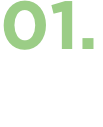 Descargar la aplicación. La aplicación está disponible en AppStore para dispositivos iPhone y Google Play para Android, se debe buscar por nombre y descarga.
Descargar la aplicación. La aplicación está disponible en AppStore para dispositivos iPhone y Google Play para Android, se debe buscar por nombre y descarga.
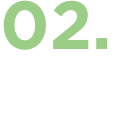 Abrir e ingresar a la aplicación.
Abrir e ingresar a la aplicación.
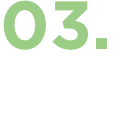 Generar una cuenta. En la pantalla habrá un botón que dice “crear cuenta,” las personas deberán seleccionarlo. Aparecerá una pantalla en donde deberán:
Generar una cuenta. En la pantalla habrá un botón que dice “crear cuenta,” las personas deberán seleccionarlo. Aparecerá una pantalla en donde deberán:
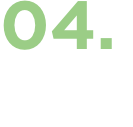 Verificar correo electrónico. Las personas deberán revisar el correo electrónico que ingresaron, en donde recibirán un correo con un botón que dice “confirmar correo electrónico” que deberán presionar.
Verificar correo electrónico. Las personas deberán revisar el correo electrónico que ingresaron, en donde recibirán un correo con un botón que dice “confirmar correo electrónico” que deberán presionar.
Si no encuentran el correo electrónico deben revisar su bandeja de correos no deseados o spam.
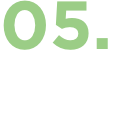 Crear contraseña. Aparecerá una pantalla donde las personas deberán crear una contraseña para su usuario. Después deben seleccionar en “continuar.”
Crear contraseña. Aparecerá una pantalla donde las personas deberán crear una contraseña para su usuario. Después deben seleccionar en “continuar.”
Es importante que las personas cuiden su contraseña de acceso y no la compartan con otras personas.
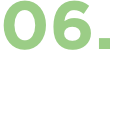 Elegir forma de autenticación. Posteriormente deberán seleccionar una forma para que al ingresar a su cuenta verifiquen su usuario. El método más fácil y accesible es por mensaje de texto o de voz.
Elegir forma de autenticación. Posteriormente deberán seleccionar una forma para que al ingresar a su cuenta verifiquen su usuario. El método más fácil y accesible es por mensaje de texto o de voz.
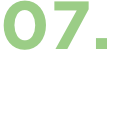 Ingresar el número telefónico. En la pantalla pedirán seleccionar el país de procedencia del número telefónico que la persona está utilizando y deberá ingresar dicho número teléfonico. Deben de estar seguras de poder recibir mensajes de texto y seleccionar la opción “mensaje de texto,” luego presionar en “enviar código.”
Ingresar el número telefónico. En la pantalla pedirán seleccionar el país de procedencia del número telefónico que la persona está utilizando y deberá ingresar dicho número teléfonico. Deben de estar seguras de poder recibir mensajes de texto y seleccionar la opción “mensaje de texto,” luego presionar en “enviar código.”
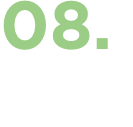 Código de verificación. Las personas recibirán un mensaje de texto con un código de seis números. Deberán ingresar dicho código en la aplicación y presionar “enviar.”
Código de verificación. Las personas recibirán un mensaje de texto con un código de seis números. Deberán ingresar dicho código en la aplicación y presionar “enviar.”
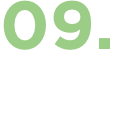 Finalizar la creación de una cuenta. Aparecerá una leyenda de que se ha agregado un número telefónico a la cuenta con una palomita verde. Con esto es suficiente para crear el usuario, aunque se despliega la posibilidad de agregar un segundo método de verificación.
Finalizar la creación de una cuenta. Aparecerá una leyenda de que se ha agregado un número telefónico a la cuenta con una palomita verde. Con esto es suficiente para crear el usuario, aunque se despliega la posibilidad de agregar un segundo método de verificación.
Para solicitar una autorización las personas deberán seguir lo siguientes pasos:
